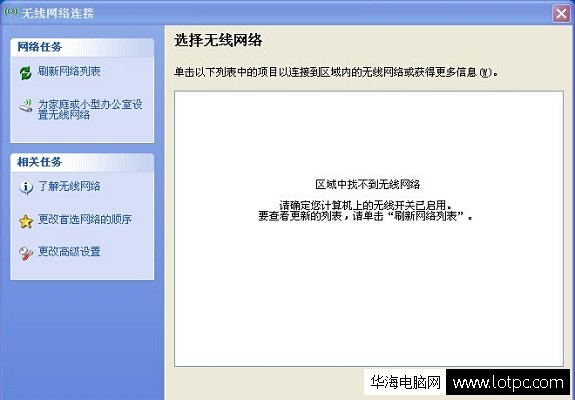xp怎么设置无线网络,如何在XP系统中设置无线网络?
XP系统中设置无线网络的步骤:
1. 确认无线网卡已安装并启用:在控制面板的“网络连接”中查看是否已经安装了无线网卡,如果没有则需要安装无线网卡驱动程序。如果已经安装了无线网卡,但是无法使用,则需要确认无线网卡是否启用。在“网络连接”中右键单击无线网卡,选择“启用”。

2. 打开无线网络连接:在“网络连接”中找到无线网络连接,双击打开。
3. 搜索无线网络:在无线网络连接窗口中点击“查找无线网络”,等待搜索结果。
4. 选择要连接的无线网络:在搜索结果中,选择要连接的无线网络,双击打开连接窗口。
5. 输入无线网络密码:如果无线网络需要密码,则需要输入密码。如果无线网络没有密码,则直接点击“连接”。
6. 等待连接成功:等待连接成功,如果连接成功,则会显示“已连接”。
7. 测试连接:测试无线网络连接是否正常,可以打开浏览器访问网页,如果能够访问则说明无线网络连接正常。
XP系统中设置无线网络的注意事项:
1. 确认无线网卡是否支持连接的无线网络:不是所有的无线网卡都可以连接所有的无线网络,需要确认无线网卡是否支持要连接的无线网络的频率和协议。
2. 确认无线网络密码的正确性:如果无线网络需要密码,则需要确认密码的正确性,否则无法连接无线网络。
3. 确认无线网络的安全性:连接无线网络时需要注意无线网络的安全性,如果无线网络不安全,则可能会导致个人信息泄露等问题。
4. 确认无线网络的信号强度:如果无线网络信号强度不足,则可能会导致无法连接或者连接不稳定的问题。
XP系统中设置无线网络的优化建议:
1. 确认无线网络驱动程序已经更新到最新版本,可以提高无线网络连接的稳定性和速度。
2. 优化无线网络信号强度,可以通过更换无线路由器、增加无线信号覆盖范围等方式来提高信号强度。
3. 优化无线网络连接速度,可以通过调整无线网络连接的参数、优化无线网络信道等方式来提高连接速度。
我告诉你msdn版权声明:以上内容作者已申请原创保护,未经允许不得转载,侵权必究!授权事宜、对本内容有异议或投诉,敬请联系网站管理员,我们将尽快回复您,谢谢合作!